Даже если вы предпочитаете исключительно компьютеры Apple, время от времени вам всё равно приходится сталкиваться с экосистемой Windows. Например, друзья или коллеги могут передать вам флешку или жесткий диск, отформатированный в файловой системе Windows NTFS. Скопировать информацию с этих носителей штатными средствами OS X вы сможете, а вот записать что-то на NTFS-разделы — ни-ни. Для кого-то эта проблема, возможно, не покажется значимой, а кому-то для учебы или работы (например, реферат распечатать или исправленный проект заказчику передать) важно иметь возможность пользоваться NTFS-носителями. Да, можно сказать, что сейчас у всех есть интернет, и можно вообще не вспоминать про флешки и диски, но ситуации бывают разные.
К примеру, по разным данным, до трети всех владельцев Mac «держат» на своих ПК/ноутбуках Windows в качестве второй операционной системы. Случается, что необходимо запускать какой-то софт (или игрушки), которого нет для OS X. Так вот, NTFS-раздел на вашем диске будет доступен только для чтения. И если вы создадите в «винде» какой-то документ, то отредактировать его из «макоси» уже не сможете.
 Научить OS X воспринимать файловую систему Windows NTFS полноценно не так уж и сложно. Для истинных «гиков» есть способ с редактированием системного файла fstab. Преимущество тут одно — этот способ «нативный». Но, как и при любом вмешательстве во «внутренности» ОС, можно «огрести» непредсказуемые последствия — вплоть до полной неработоспособности системы.
Научить OS X воспринимать файловую систему Windows NTFS полноценно не так уж и сложно. Для истинных «гиков» есть способ с редактированием системного файла fstab. Преимущество тут одно — этот способ «нативный». Но, как и при любом вмешательстве во «внутренности» ОС, можно «огрести» непредсказуемые последствия — вплоть до полной неработоспособности системы.
Другой вариант — использовать сторонние драйверы. Среди них есть как бесплатные, так и платные варианты. Бесплатные имеют два основных минуса. Во-первых, скорость записи «черепашья». Во-вторых, стабильность работы под вопросом.
Гораздо проще заплатить за Paragon NTFS for Mac (стандартная цена — 990 рублей, об особых условиях покупки — в заключении). Утилита от известной софтверной компании оперативно обновляется и надежно работает. Со скоростью чтения и записи никаких проблем — всё аналогично работе OS X с «родной» файловой системой HFS+. К примеру, 10 Гб фильм на внешний жёсткий диск с Windows NTFS при использовании драйвера от Paragon Software можно залить за минуту. Бесплатный вариант для решения той же задачи отнимет у вас более 10 (десяти) минут! Утилита Paragon оперативно обновляется в преддверии выхода новых версий ОС, сейчас отлично работает с El Capitan.
Paragon NTFS for Mac имеет усовершенствованную поддержку как HFS+ (файловые атрибуты POSIX, жёсткие ссылки, символьные ссылки, точки ветвления данных и ветви ресурсов), так и Windows NTFS (разреженные, сжатые файлы/paзделы, обновление информации о последних сеансах и т.д.), а также расширенных атрибутов OS X и не латинских языков. Поддерживаются все виды жёстких дисков, флешек, карт памяти. Тесты проводились на накопителях объёмом вплоть до 10 ТБ. И самое главное: утилита Paragon NTFS for Mac работает по принципу «установил и забыл».
Для знакомства можно скачать пробную 10-дневную версию с сайта Paragon Software. Драйвер распространяется в виде стандартного образа DMG, который содержит инструкцию, установочный пакет и утилиту для удаления продукта. В ходе установки Paragon NTFS for Mac, нативный драйвер OS X (дающий только возможность чтения NTFS-томов) заменяется драйвером Paragon.
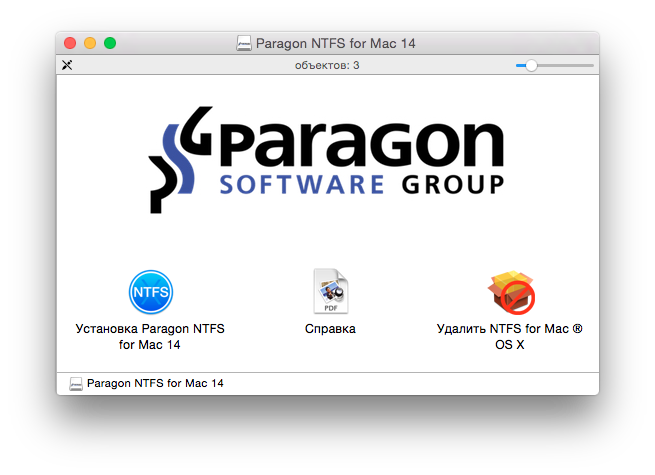


После инсталляции компьютер потребуется перезагрузить, после чего — вуаля! — можете сразу подключать NTFS-диск и записывать туда всё, что захотите.
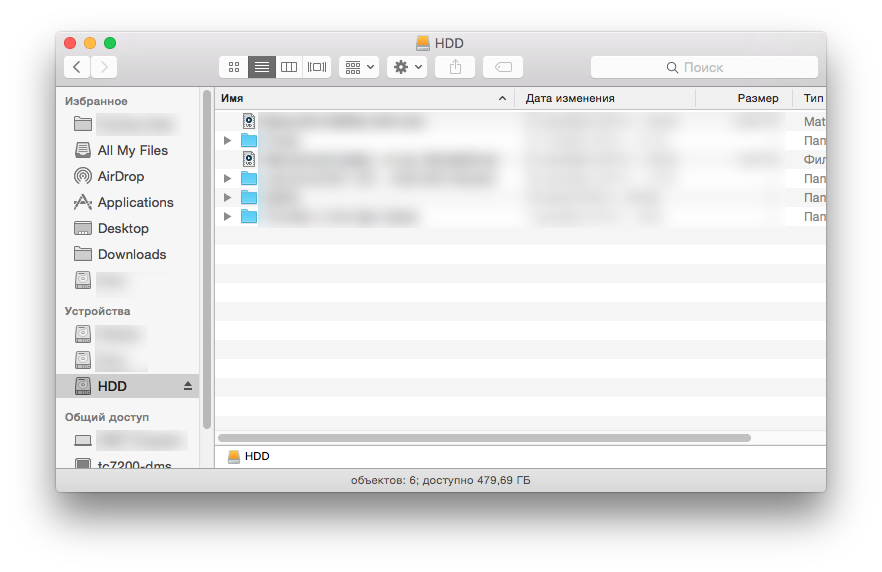
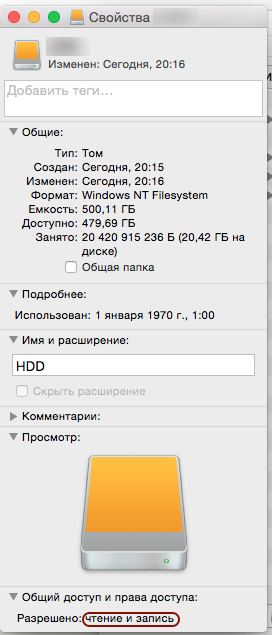
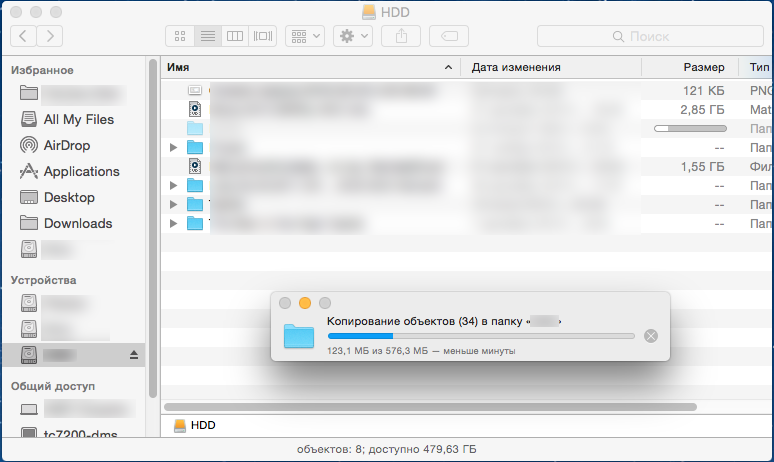
Интерфейс управления драйвером доступен в самом нижнем ряду иконок системных настроек.
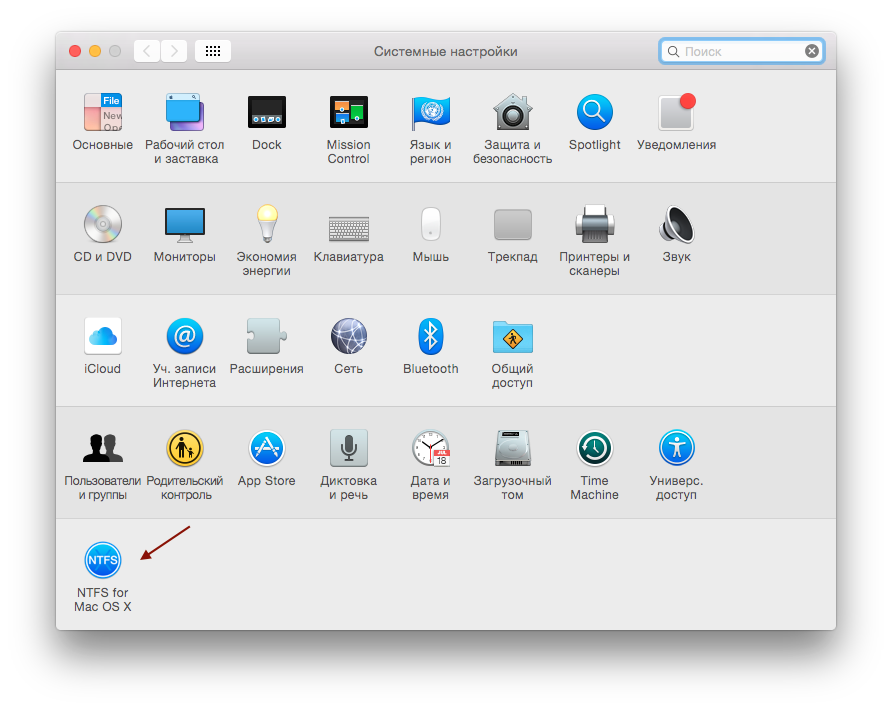
Для пользователей демоверсии там первым делом будет открываться вкладка «Активация» (если утилита вам понравится, её можно приобрести на официальном сайте www.paragon.ru). Два других пункта — «Тома» и «Настройки».
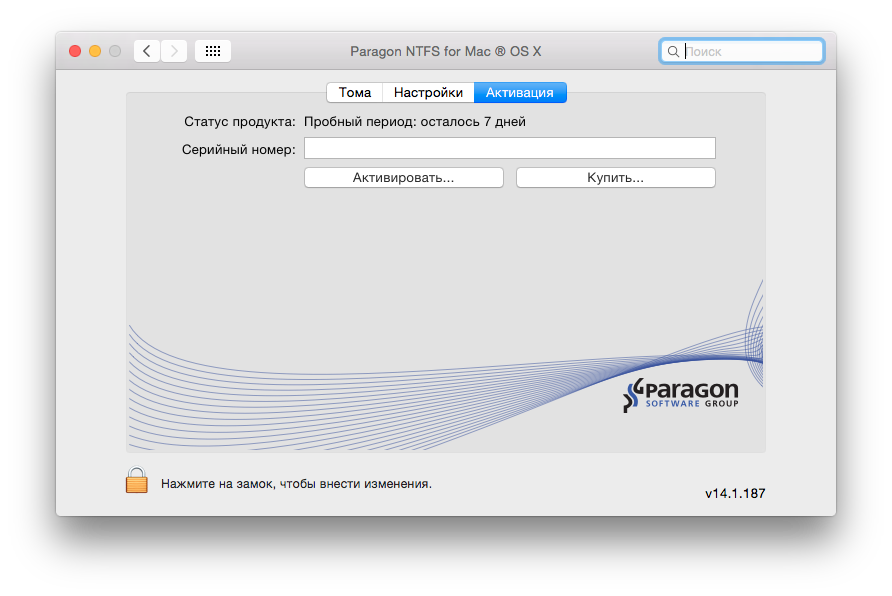
В «Томах» отображаются все подключенные диски. Указывается их размер, тип файловой системы. Выбранный диск можно отключить, сделать загрузочным (после рестарта компьютер начнет загружаться с него), проверить на наличие ошибок, стереть (то есть отформатировать, выбрав из списка нужную файловую систему) и даже сменить иконку. Также на вкладке «Тома» можно отключить драйвер на время (галочка в нижней части окна). Кстати, в дисковой утилите OS X El Capitan функции проверки целостности, восстановления и форматирования томов отсутствуют – Paragon Software добавил их в свой продукт по многочисленным просьбам пользователей.

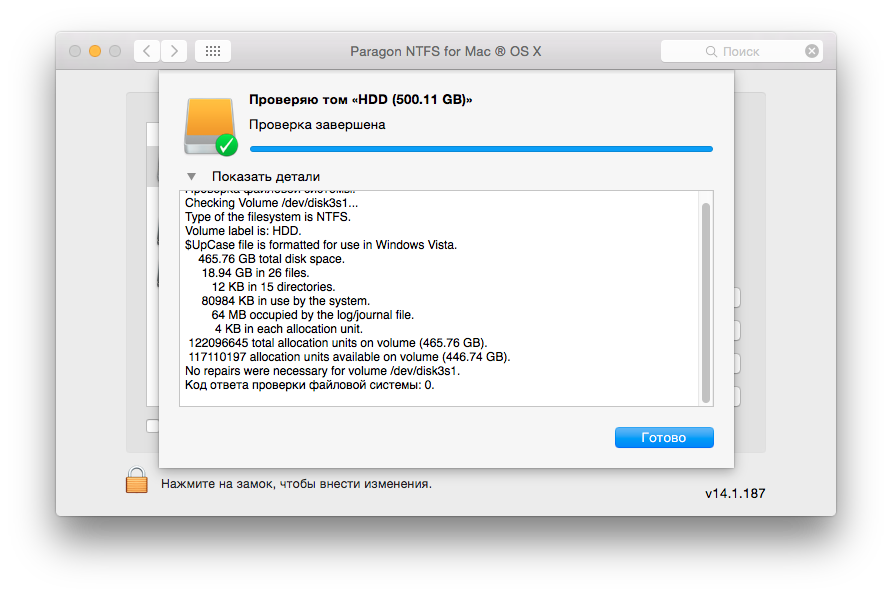

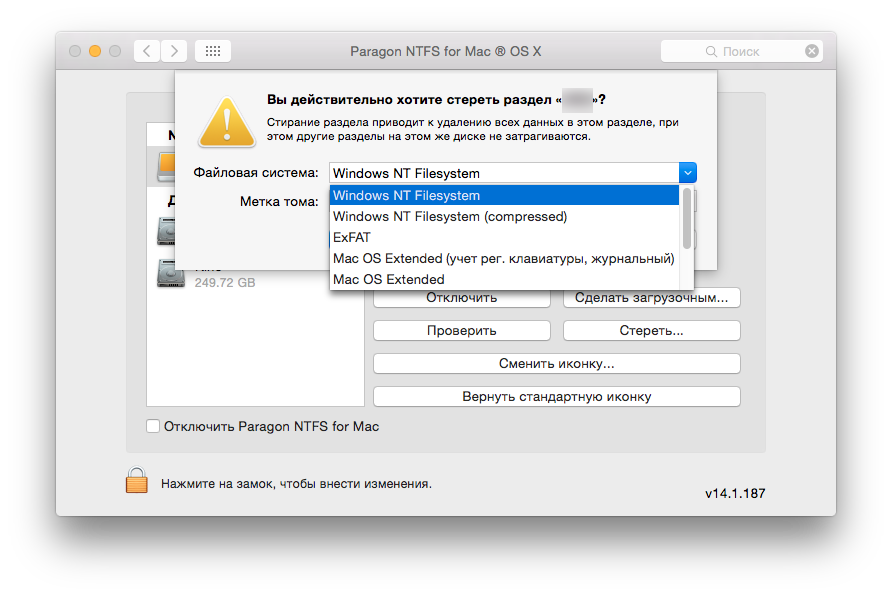
Раздел настроек прост. Здесь же, кстати, можно удалить драйвер.

К скорости работы Paragon NTFS for Mac претензий никаких. Даже если сравнивать драйвер от Paragon Software с другими платными решениями! С юридической точки зрения неправильно в блоге, ведущемся от лица компании, публиковать прямое сравнение с конкурентами, поэтому мы обозначили их просто как «другое коммерческое решение».
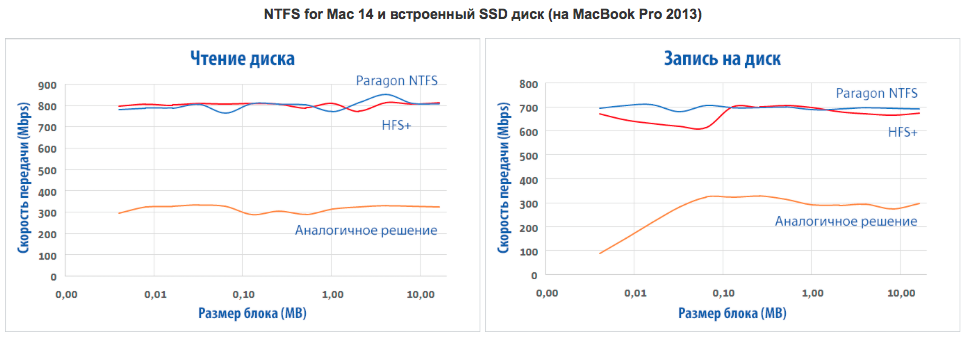


В заключение повторимся, что Paragon NTFS for Mac работает по принципу «установил и забыл». Вы будете пользоваться «виндовыми» дисками, флешками и разделами так, словно они «родные» для OS X. И с не меньшей, а иногда и большей, скоростью чтения/записи. 990 рублей — совсем небольшая цена за такое удобство, согласитесь. Только для наших читателей в течение 2 недель действует специальное предложение: Paragon NTFS for Mac доступен всего за 745 рублей (вместо 990 рублей).
Причём полнофункциональная пробная версия на 10 дней предоставляется бесплатно, и «триальный» период можно трижды продлить ещё на 10 дней, поделившись информацией о программе на своей странице в Facebook. То есть, суммарно вы получите 40 дней бесплатного использования. Как это сделать, показано здесь.
Больше информации о программе NTFS for Mac по этой ссылке.
К примеру, по разным данным, до трети всех владельцев Mac «держат» на своих ПК/ноутбуках Windows в качестве второй операционной системы. Случается, что необходимо запускать какой-то софт (или игрушки), которого нет для OS X. Так вот, NTFS-раздел на вашем диске будет доступен только для чтения. И если вы создадите в «винде» какой-то документ, то отредактировать его из «макоси» уже не сможете.

Другой вариант — использовать сторонние драйверы. Среди них есть как бесплатные, так и платные варианты. Бесплатные имеют два основных минуса. Во-первых, скорость записи «черепашья». Во-вторых, стабильность работы под вопросом.
Гораздо проще заплатить за Paragon NTFS for Mac (стандартная цена — 990 рублей, об особых условиях покупки — в заключении). Утилита от известной софтверной компании оперативно обновляется и надежно работает. Со скоростью чтения и записи никаких проблем — всё аналогично работе OS X с «родной» файловой системой HFS+. К примеру, 10 Гб фильм на внешний жёсткий диск с Windows NTFS при использовании драйвера от Paragon Software можно залить за минуту. Бесплатный вариант для решения той же задачи отнимет у вас более 10 (десяти) минут! Утилита Paragon оперативно обновляется в преддверии выхода новых версий ОС, сейчас отлично работает с El Capitan.
Paragon NTFS for Mac имеет усовершенствованную поддержку как HFS+ (файловые атрибуты POSIX, жёсткие ссылки, символьные ссылки, точки ветвления данных и ветви ресурсов), так и Windows NTFS (разреженные, сжатые файлы/paзделы, обновление информации о последних сеансах и т.д.), а также расширенных атрибутов OS X и не латинских языков. Поддерживаются все виды жёстких дисков, флешек, карт памяти. Тесты проводились на накопителях объёмом вплоть до 10 ТБ. И самое главное: утилита Paragon NTFS for Mac работает по принципу «установил и забыл».
Для знакомства можно скачать пробную 10-дневную версию с сайта Paragon Software. Драйвер распространяется в виде стандартного образа DMG, который содержит инструкцию, установочный пакет и утилиту для удаления продукта. В ходе установки Paragon NTFS for Mac, нативный драйвер OS X (дающий только возможность чтения NTFS-томов) заменяется драйвером Paragon.



После инсталляции компьютер потребуется перезагрузить, после чего — вуаля! — можете сразу подключать NTFS-диск и записывать туда всё, что захотите.



Интерфейс управления драйвером доступен в самом нижнем ряду иконок системных настроек.

Для пользователей демоверсии там первым делом будет открываться вкладка «Активация» (если утилита вам понравится, её можно приобрести на официальном сайте www.paragon.ru). Два других пункта — «Тома» и «Настройки».

В «Томах» отображаются все подключенные диски. Указывается их размер, тип файловой системы. Выбранный диск можно отключить, сделать загрузочным (после рестарта компьютер начнет загружаться с него), проверить на наличие ошибок, стереть (то есть отформатировать, выбрав из списка нужную файловую систему) и даже сменить иконку. Также на вкладке «Тома» можно отключить драйвер на время (галочка в нижней части окна). Кстати, в дисковой утилите OS X El Capitan функции проверки целостности, восстановления и форматирования томов отсутствуют – Paragon Software добавил их в свой продукт по многочисленным просьбам пользователей.


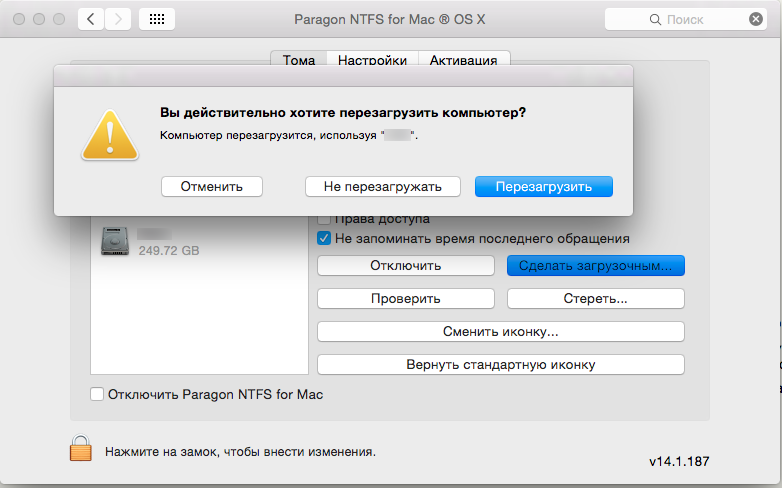

Раздел настроек прост. Здесь же, кстати, можно удалить драйвер.

К скорости работы Paragon NTFS for Mac претензий никаких. Даже если сравнивать драйвер от Paragon Software с другими платными решениями! С юридической точки зрения неправильно в блоге, ведущемся от лица компании, публиковать прямое сравнение с конкурентами, поэтому мы обозначили их просто как «другое коммерческое решение».



В заключение повторимся, что Paragon NTFS for Mac работает по принципу «установил и забыл». Вы будете пользоваться «виндовыми» дисками, флешками и разделами так, словно они «родные» для OS X. И с не меньшей, а иногда и большей, скоростью чтения/записи. 990 рублей — совсем небольшая цена за такое удобство, согласитесь. Только для наших читателей в течение 2 недель действует специальное предложение: Paragon NTFS for Mac доступен всего за 745 рублей (вместо 990 рублей).
Причём полнофункциональная пробная версия на 10 дней предоставляется бесплатно, и «триальный» период можно трижды продлить ещё на 10 дней, поделившись информацией о программе на своей странице в Facebook. То есть, суммарно вы получите 40 дней бесплатного использования. Как это сделать, показано здесь.
Больше информации о программе NTFS for Mac по этой ссылке.